Как создать онлайн-форму плана повышения производительности (PIP)
Опубликовано: 2020-06-05Вы хотите быстро создать онлайн-форму плана улучшения производительности PIP в WordPress?
Онлайн-план повышения производительности, также известный как план действий по повышению производительности, является мощным инструментом, помогающим сотрудникам добиться успеха. Он ставит перед ними простые цели, чтобы избежать перевода, понижения в должности или увольнения.
В этом руководстве мы покажем вам, как составить план повышения производительности (PIP) для вашего бизнеса на веб-сайте WordPress вашей компании.
Нажмите здесь, чтобы начать создание формы PIP прямо сейчас
Как написать план повышения производительности (PIP)
Составление плана повышения производительности может помочь вашим сотрудникам лучше выполнять свою работу. Если ваша компания похожа на большинство других, у вас, вероятно, есть какая-то система, позволяющая видеть, насколько хорошо люди выполняют свою работу.
Но есть ли у вас система, чтобы помочь вашим сотрудникам, которые испытывают трудности? Процесс планирования развития производительности должен четко определять конкретные шаги, которые необходимо предпринять сотруднику для повышения производительности.
Используя онлайн-план повышения производительности, ваш отдел кадров может избавиться от затрат, связанных с увольнением людей, и создать более счастливую культуру на рабочем месте.
Хотя необходимо указать, где ваш сотрудник терпит неудачу, вы также должны составить план действий, который поможет ему добиться успеха как в личном, так и в профессиональном плане. Прежде чем вы начнете писать свой план повышения производительности (PIP), вы должны:
- Определитесь с качеством работы, на которое вы рассчитываете
- Наброски целей
- Определите причину проблем с производительностью
- Решите, как поддержать сотрудника
- Создать календарь заезда
- Решите исход, если им не станет лучше
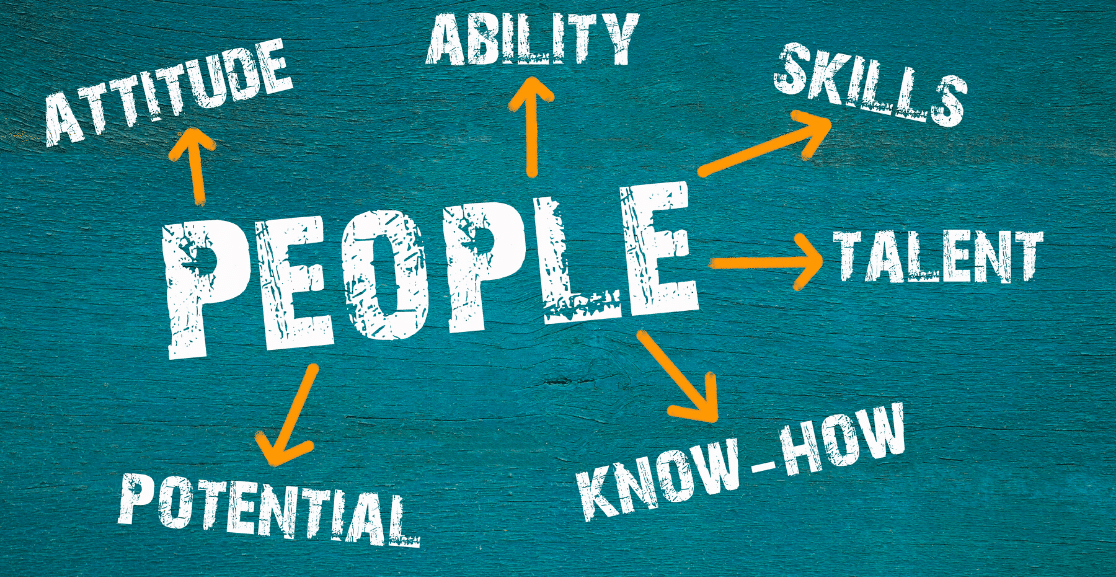
Вот несколько основных рекомендаций по составлению плана повышения производительности. Ваш план должен предусматривать:
- Документация и объяснение причин включения сотрудника в PIP
- Сообщите сотруднику, что произойдет, если он не выполнит требования PIP.
- Документация вашей компании о правах сотрудника
- Четко изложенный план действий как для сотрудника, так и для его руководителя
- Дополнительная поддержка, обучение и ресурсы, которые помогут вашему сотруднику достичь целей PIP
- Информация PIP передается руководителю сотрудника
План повышения производительности (PIP): зачем использовать онлайн-форму?
Если вы работаете в сфере управления персоналом, создание плана повышения производительности должно быть простой задачей, которая направлена на то, чтобы помочь руководителям понять улучшения сотрудника.
Но создание новых PIP для ситуации каждого сотрудника - это большая работа, которая может отнимать много времени, разочаровывать и вызывать стресс. Так почему бы не попробовать создать онлайн-форму плана повышения производительности (PIP)?
Онлайн-план повышения личной производительности значительно упростит вашу работу, потому что он:
- Быстрее: поскольку информация собирается автоматически, вам не придется ждать бумажных ответов.
- Настраиваемый : вы можете использовать шаблон PIP, а затем быстро настроить его для каждой ситуации.
- Удобно: сотрудники могут заполнить форму онлайн, и вы сразу же получите ее в своем почтовом ящике.
- Упрощение последующих действий: автоматическая отправка электронной почты менеджерам, руководителям и другим административным сотрудникам.
- Индивидуальный брендинг: используйте официальный логотип компании и многое другое.
- Пользовательские сообщения и перенаправления: после отправки отправьте сотрудникам сообщение или перенаправьте их на страницу своего сайта или на сайт по вашему выбору.
- Эффективная обработка данных: вы можете легко просматривать, искать, фильтровать, печатать и удалять любые записи формы PIP.
Используя форму плана повышения производительности WPForms, вы можете:
- Соберите имена сотрудников
- Выберите области улучшения
- Создавайте SMART цели с объяснениями
- Установите сроки улучшения
- И более
Затем, после того, как оценка будет завершена, вы можете выйти из нее, чтобы быть уверенным, что они ее выполнили.
Мы создали демонстрационную форму плана повышения производительности, чтобы вы могли увидеть, насколько легко вы можете начать работу, даже если у вас нет технических знаний.
Итак, теперь, когда вы знаете, зачем составлять онлайн-план повышения производительности (PIP), давайте подробно рассмотрим, как это делается.
Как создать онлайн-форму плана повышения производительности (PIP)
Итак, если вы спрашиваете себя, как мне составить форму плана повышения производительности (PIP)? Вот пошаговое руководство, которое покажет вам, как это сделать.
Шаг 1. Создайте онлайн-форму плана повышения производительности (PIP)
Использование WPForms - это самый простой способ составить онлайн-план повышения производительности для отдела кадров вашей компании.
WPForms Pro имеет множество готовых шаблонов для каждой ниши и отрасли, в том числе один специально для планирования повышения производительности.
Первое, что вам нужно сделать, это установить и активировать плагин WPForms. Для получения дополнительной информации ознакомьтесь с этим пошаговым руководством по установке плагина в WordPress.
Затем вы должны установить и активировать надстройку Form Templates Pack. Для этого перейдите в WPForms »Addon и найдите надстройку с надписью Form Templates Pack. Щелкните Установить надстройку .
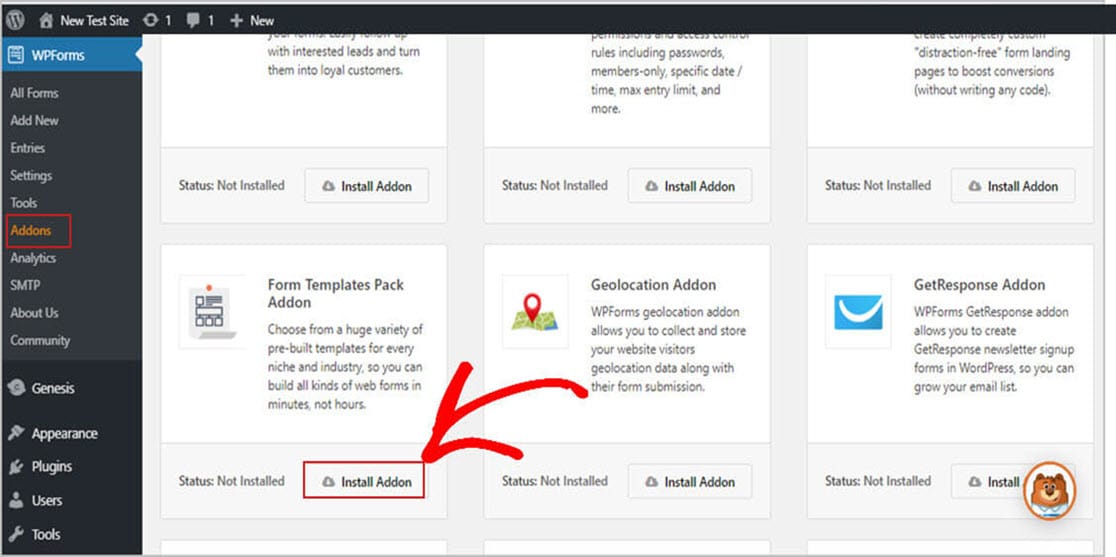
Теперь перейдите в WPForms »Добавить новую и введите имя для своей формы.
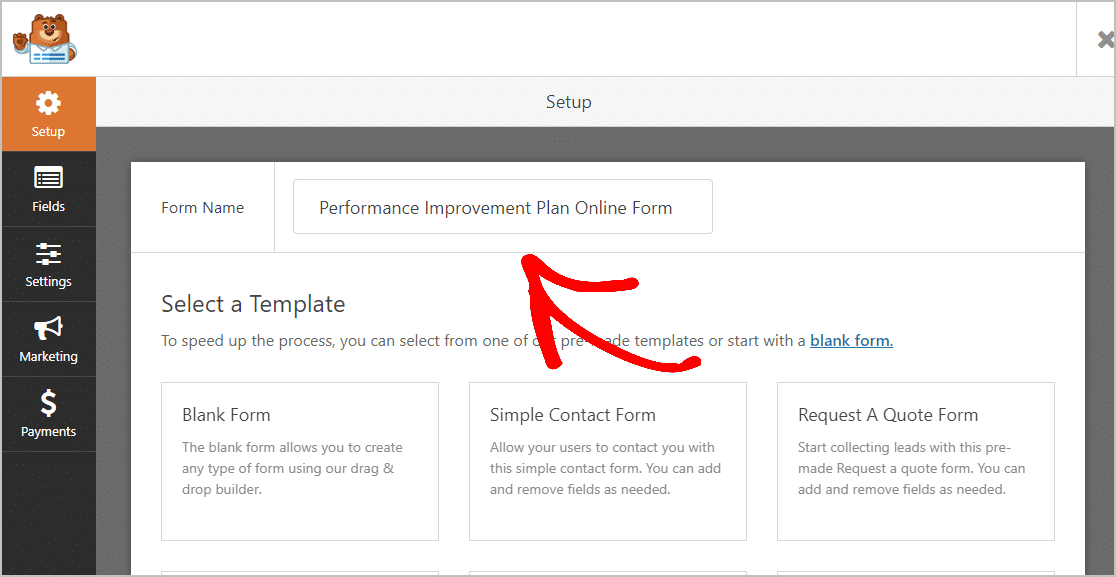
Затем прокрутите вниз до раздела « Дополнительные шаблоны» и введите план повышения производительности в строке поиска. Затем выберите форму плана повышения производительности.
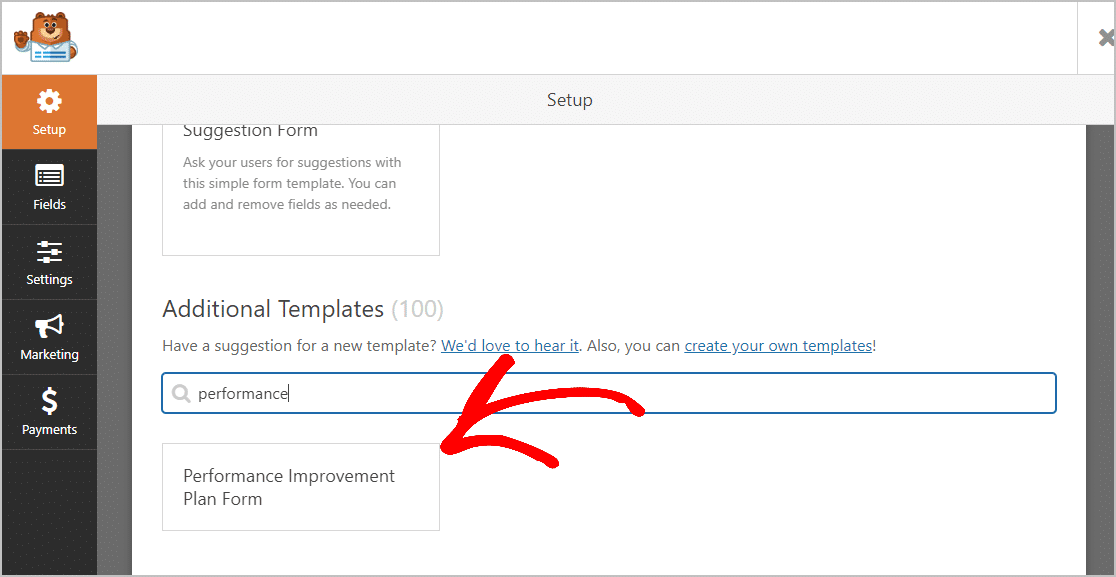
После загрузки предварительно созданного шаблона формы большая часть работы будет сделана за вас. Вы обнаружите, что в форме уже есть следующие поля:
- Имя сотрудника
- Эффективность
- Посещаемость
- Качественный
- Командная работа
- Продуктивность
- Профессиональное поведение
- Причина (ы) для представления этого плана
- Цели улучшения
- Цели производительности
- Дата завершения доработки
- Имя супервайзера
При желании вы можете добавить в форму дополнительные поля, перетащив их с левой панели на правую.
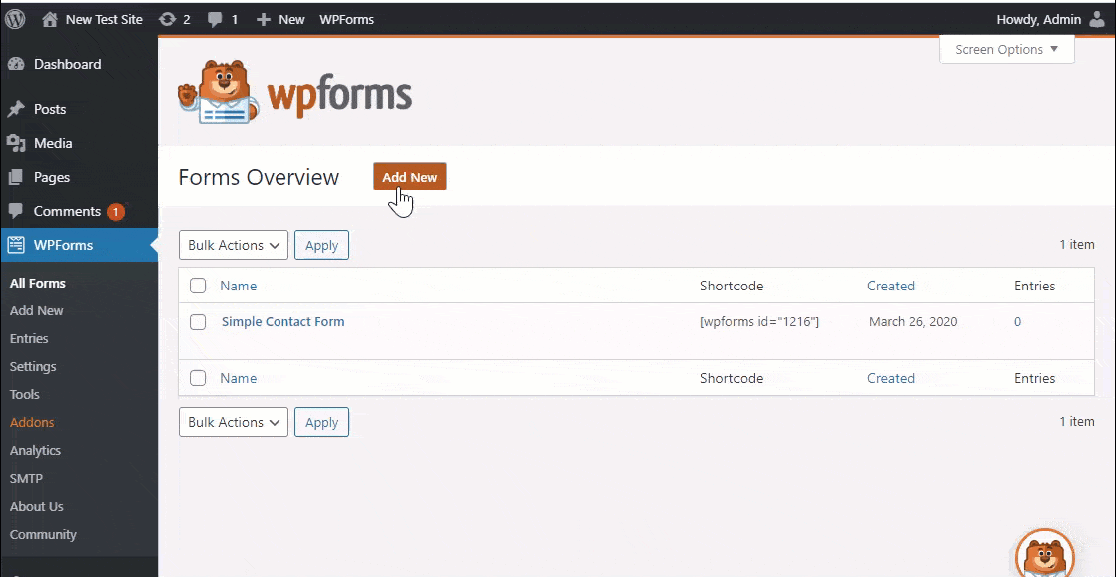
Затем щелкните поле, чтобы внести изменения. Вы также можете щелкнуть поле формы и перетащить его, чтобы изменить порядок в форме плана повышения производительности.
Когда ваша форма будет выглядеть так, как вы хотите, нажмите « Сохранить» .
Шаг 2. Настройте параметры формы
Для начала зайдите в Настройки »Общие .
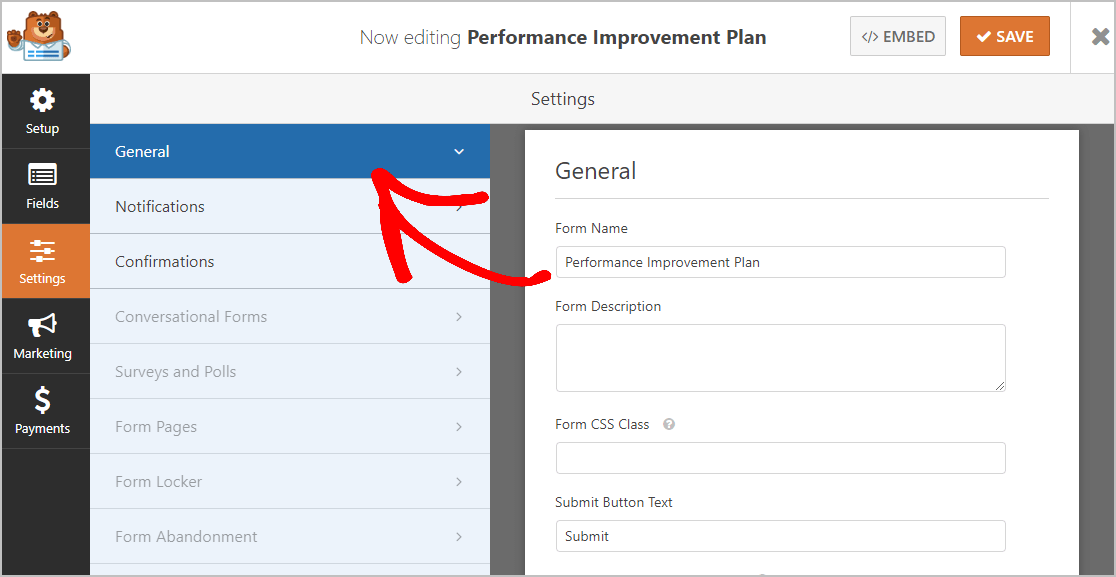
Здесь вы можете настроить:

- Имя формы - переименуйте форму здесь, если хотите.
- Описание формы - дайте вашей форме описание.
- Текст кнопки отправки - настройте копию на кнопке отправки. В нашем примере мы изменим нашу кнопку отправки на что-то вроде «Отправить форму PIP».
- Предотвращение спама - остановите спам в контактных формах с помощью функции защиты от спама, hCaptcha или Google reCAPTCHA. Функция защиты от спама автоматически включается во всех формах, которые вы создаете в WPForms.
- Формы AJAX - включите настройки AJAX без перезагрузки страницы.
- Улучшения GDPR - вы можете отключить сохранение входной информации и сведений о пользователях, таких как IP-адреса и пользовательские агенты, чтобы соответствовать требованиям GDPR. Кроме того, ознакомьтесь с нашими пошаговыми инструкциями о том, как добавить поле соглашения GDPR в вашу простую контактную форму.
Когда вы закончите, нажмите « Сохранить» .
Шаг 3. Настройте уведомления в форме
Вы можете отправить уведомление по электронной почте, когда сотрудник отправит свой план повышения производительности (PIP) на вашем веб-сайте.
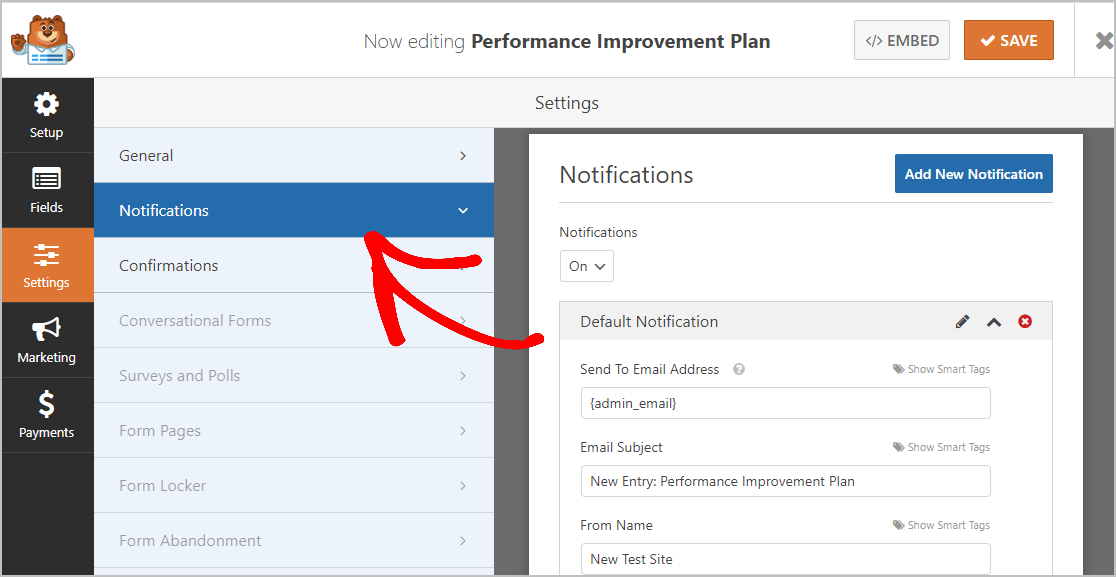
Если вы не отключите эту функцию, каждый раз, когда кто-то отправляет ответ с планом повышения производительности на вашем сайте, вы получите уведомление об этом.
Если вы используете смарт-теги, вы также можете отправить уведомление посетителю сайта, когда он заполнит форму PIP, сообщив им, что вы получили их план повышения производительности, и вскоре с вами свяжутся.
Это гарантирует вашим сотрудникам, что их форма прошла успешно. Чтобы получить помощь с этим шагом, ознакомьтесь с нашей документацией о том, как настроить уведомления формы в WordPress.
WPForms также позволяет вам уведомлять других, когда для вашей компании отправляется форма плана повышения производительности. Например, вы можете отправить уведомление себе, лицу, отправившему запрос, и вашим:
- Руководитель
- Менеджеры
- Другие члены вашей HR-команды
- Административный персонал
Чтобы получить помощь, ознакомьтесь с нашим пошаговым руководством о том, как отправлять уведомления с нескольких форм в WordPress.
Наконец, если вы хотите, чтобы брендинг ваших писем соответствовал вашему бизнесу, вы можете ознакомиться с этим руководством по добавлению настраиваемого заголовка в свой шаблон электронной почты.
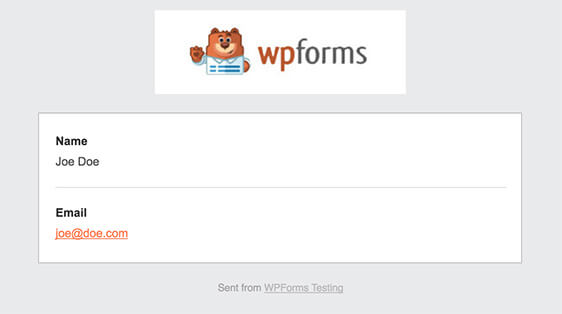
Шаг 4. Настройте подтверждения формы
Подтверждения формы - это сообщения, которые отображаются для сотрудников после того, как они отправят свои ответы на форму повышения производительности.
Они сообщают сотрудникам, что вы обработали их форму, и дают вам возможность сообщить им, какие шаги они должны предпринять дальше.
WPForms предлагает 3 типа подтверждения на выбор:
- Сообщение: это тип подтверждения по умолчанию в WPForms. Когда сотрудник отправит вашу форму, появится простое сообщение, информирующее его о том, что его онлайн-форма (PIP) Плана повышения производительности была обработана. Ознакомьтесь с некоторыми сообщениями об успехе, которые помогут повысить вовлеченность пользователей.
- Показать страницу: этот тип подтверждения приведет сотрудников к определенной веб-странице на вашем сайте с благодарностью за отправку формы повышения производительности или отправит на другую страницу, где они могут получить доступ к другой информации. Для этого ознакомьтесь с нашим руководством по перенаправлению клиентов на страницу с благодарностью. Также обязательно ознакомьтесь с нашей статьей о создании эффективных страниц с благодарностями.
- Перейти по URL-адресу (перенаправление): этот параметр используется, когда вы хотите отправить посетителей сайта на другой веб-сайт.
Давайте посмотрим, как настроить простую форму подтверждения в WPForms, чтобы вы могли настроить сообщение, которое будут видеть ваши сотрудники, когда они отправят информацию об улучшении производительности из вашего обзора.
Для начала щелкните вкладку « Подтверждение » в редакторе форм в разделе «Настройки». 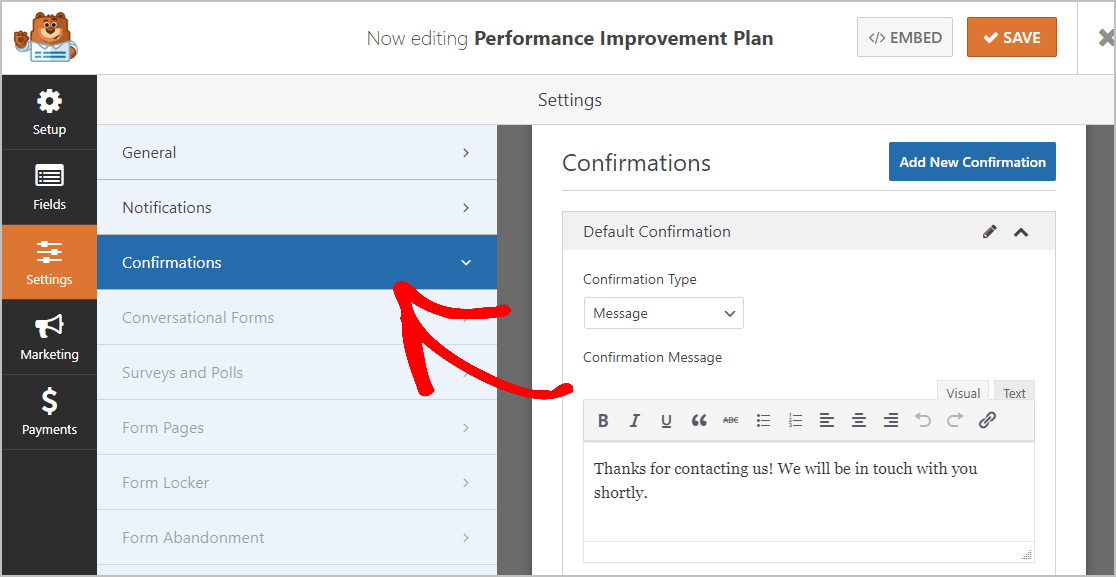
Затем настройте подтверждающее сообщение по своему вкусу и нажмите « Сохранить» .
Для получения справки по другим типам подтверждения см. Нашу документацию по настройке подтверждений формы.
Теперь вы готовы добавить свой план улучшения производительности (PIP), чтобы вы могли просматривать его на своем веб-сайте.
Шаг 5. Добавьте онлайн-форму плана повышения производительности (PIP) на свой веб-сайт
Теперь, когда вы создали форму плана повышения производительности, вам нужно добавить ее на свой веб-сайт WordPress.
WPForms позволяет добавлять формы во многие места на вашем веб-сайте, включая сообщения в блогах, страницы и даже виджеты боковой панели.
Для начала создайте новую страницу или пост в WordPress, либо перейдите в настройки обновления на существующей. После этого щелкните внутри первого блока (это пустая область под заголовком страницы) и щелкните значок « Добавить WPForms» .
Виджет WPForms появится внутри вашего блока. Щелкните раскрывающийся список WPForms и выберите, какую форму вы уже создали, которую хотите вставить на свою страницу.
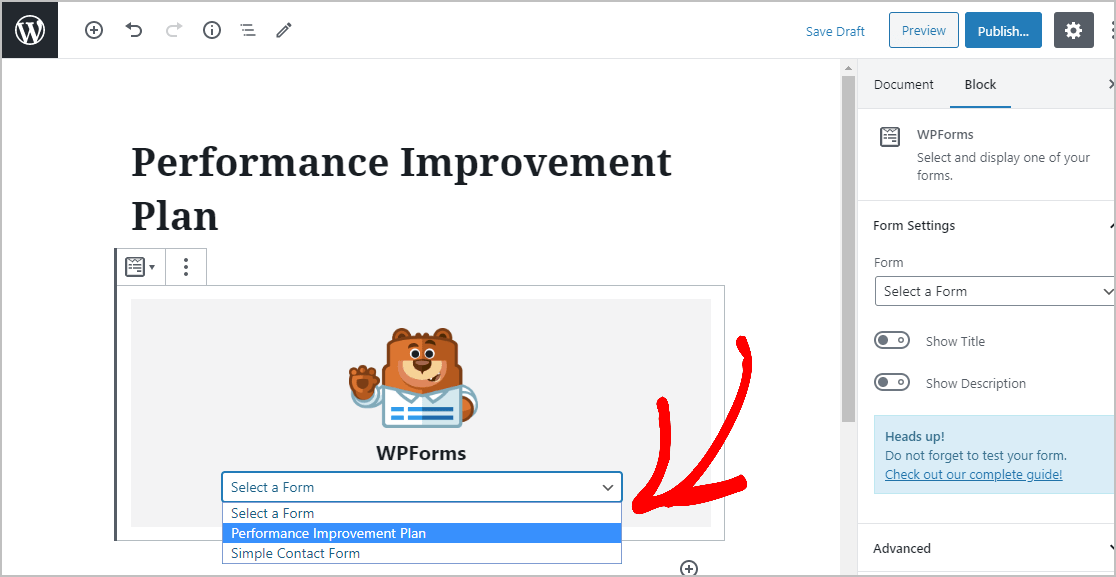
Появится только что построенная форма.
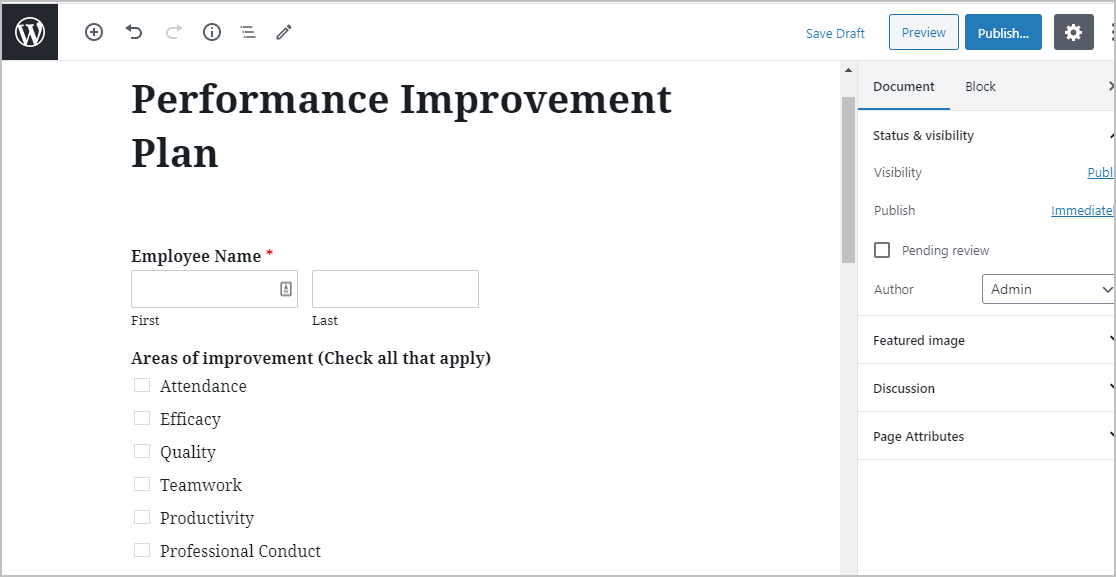
Теперь опубликуйте свой пост или страницу, чтобы форма плана повышения эффективности (PIP) появилась на вашем веб-сайте. 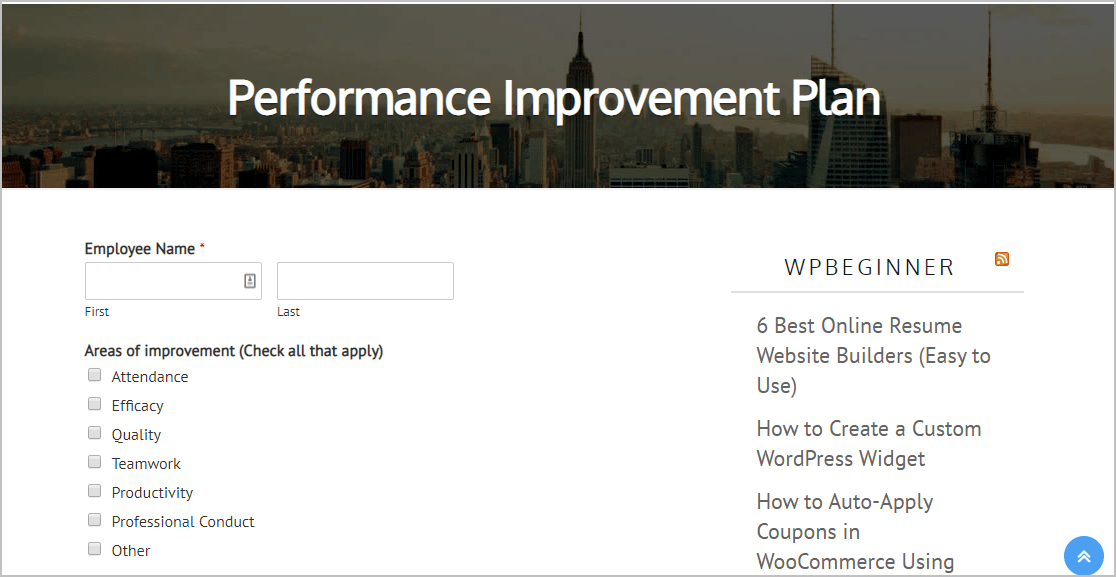
Чтобы просмотреть записи формы PIP после отправки, ознакомьтесь с этим полным руководством по созданию записей. Например, вы можете просматривать, искать, фильтровать, печатать и удалять любые записи, что значительно упрощает администрирование плана повышения производительности.
Помните: даже если ваш сотрудник в конце концов уволится, вы можете создать анкету на выходе, чтобы получить от него обратную связь. Это может помочь избежать будущих болевых точек для других членов вашей команды.
Нажмите здесь, чтобы начать создание формы PIP прямо сейчас
Последние мысли
Вот и все! Теперь вы знаете, как создать онлайн-форму плана повышения производительности (PIP) на своем веб-сайте WordPress.
У вас есть большой проект, который может нуждаться в изменениях? Ознакомьтесь с нашим постом о том, как создать форму запроса на изменение в WordPress. Вы также можете подумать о том, чтобы заполнить форму заявки на командировку, если вашим сотрудникам часто требуется требовать командировочные расходы.
Так чего же ты ждешь? Начните с самого мощного сегодня плагина форм WordPress. WPForms Pro включает бесплатную онлайн-форму (PIP) плана повышения производительности для вашей компании и предлагает 14-дневную гарантию возврата денег.
Если вам понравился этот пост, подпишитесь на нас в Facebook и Twitter, чтобы получить больше бесплатных руководств по WordPress.
